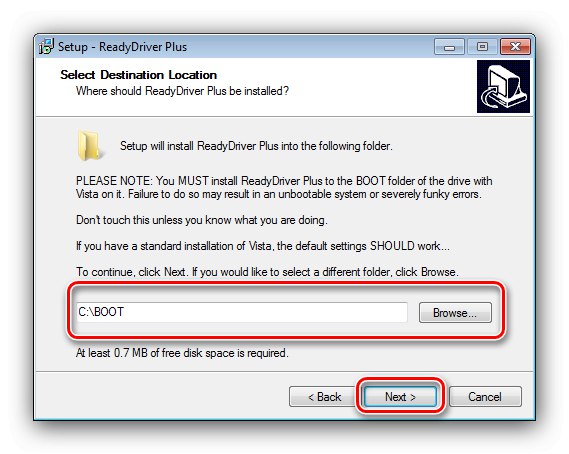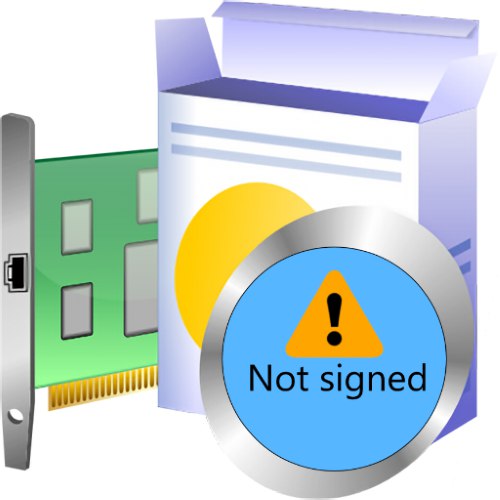
Uporabniki sistema Windows 7 lahko nenadoma naletijo na naslednjo težavo: Ko nameščate programsko opremo za eno od priključenih naprav, se prikaže opozorilno okno z navedbo, da sistem zahteva digitalno podpisan gonilnik. Nato bomo preučili metode za odpravo te napake.
Windows zahteva digitalno podpisan gonilnik
Razlog za to opozorilo je zelo preprost - sistemska programska oprema, ki jo poskušate namestiti, nima registriranega digitalnega podpisa. Bistvo je v tem, da ima OS te družine, od sedme različice sistema Windows, vgrajen varnostni sistem, ki zavrača namestitev gonilnikov brez te komponente, ki ga je potrdil Microsoft. To je bilo storjeno iz varnostnih razlogov: nekateri zlonamerni programi so s takšno vrzeljo dobili popoln dostop do okuženega računalnika. Vendar so razvijalci predvideli situacije, v katerih bo ta funkcija le škodljiva, zato so dodali možnost, da jo onemogočijo.
Pozor! Spodaj opisani postopki, če so izvedeni nepravilno, lahko škodujejo vašemu računalniku, zato jih izvajate na lastno odgovornost in tveganje!
1. način: ReadyDriver Plus
Najlažji način za onemogočanje glasovnega preverjanja je uporaba posebnega pripomočka, imenovanega ReadyDriver Plus. Program deluje po naslednjem principu: v zagonski imenik sistema Windows namesti lastne datoteke, ki omogočajo izbiro zagonske možnosti ob zagonu sistema.
- Podrobno razmislimo o najpomembnejšem postopku dela z aplikacijo - njeni namestitvi. Za delo mora svoje podatke shraniti v mapo BOOT, na kar opozarja namestitveni program. V običajnih pogojih "Čarovnik za namestitev" samostojno poišče ta imenik, ki ga vodi sistemski register, če pa spremenite privzete nastavitve imenika, ga boste morali izbrati ročno. V običajnih pogojih je skrit, zato ga morate narediti vidnega.
![Namestitev ReadyDriver Plus in izbira mape za prenos]()
Lekcija: Kako prikazati skrite datoteke in mape v sistemu Windows 7
- Po izbiri zagonske mape vas namestitveni program ReadyDriver Plus pozove, da konfigurirate dodatne možnosti. Običajno tukaj ni treba ničesar spremeniti, zato preprosto kliknite "Naslednji".
- Počakajte, da se namestitev konča. Če želite preizkusiti funkcionalnost pripomočka, poskusite znova zagnati računalnik - prikazal bi se zaslon z izbiro načinov zagona, običajnim in z imenom aplikacije. V slednjem bo orodje za preverjanje podpisa onemogočeno.
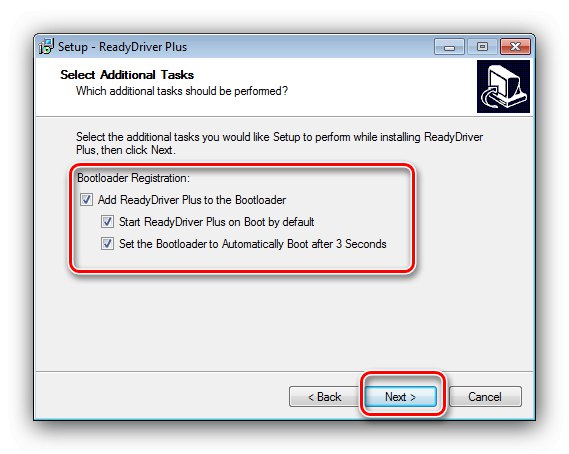
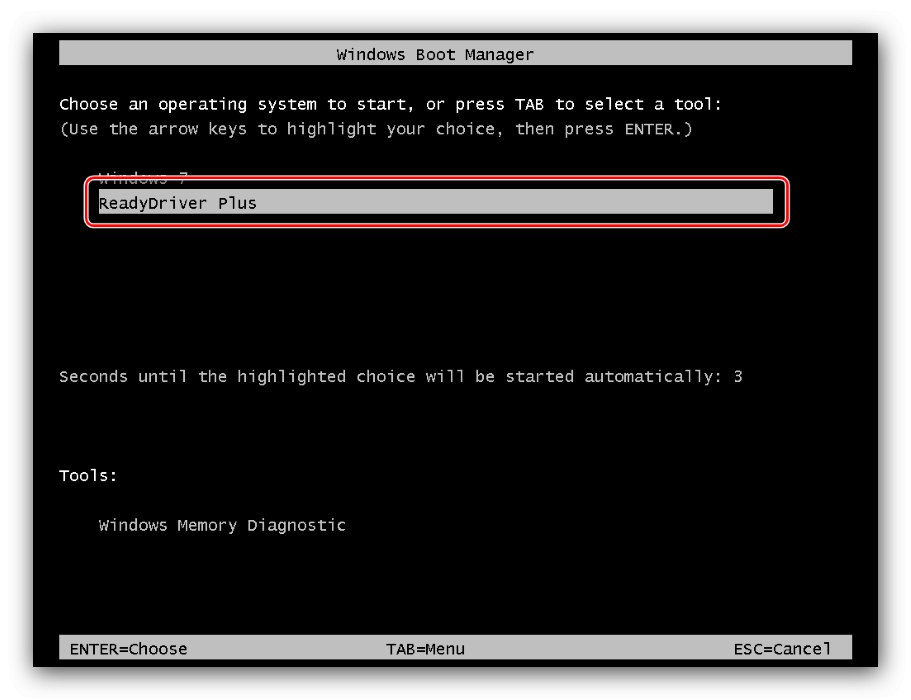
Ta metoda je priročna, vendar v nekaterih posebnih različicah namestitve "sedmerice" deluje z napakami.
2. način: onemogočite preverjanje digitalnega podpisa
Zgoraj predstavljeni pripomoček seveda še zdaleč ni edina možnost za odpravo zadevne napake. Obstaja tudi veliko drugih načinov, kako onemogočiti preverjanje podpisa, tudi s povsem sistemskimi sredstvi. Vsi so navedeni v ločenem podrobnem vodniku, povezava do katerega je navedena spodaj.
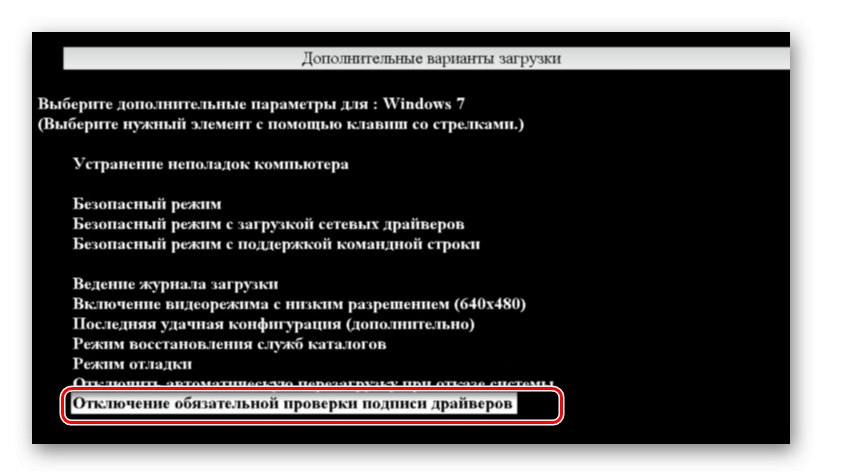
Lekcija: Onemogoči preverjanje podpisa gonilnika v sistemu Windows
Zaključek
Kot lahko vidite, ima napaka »Windows potrebuje digitalno podpisan gonilnik« samo eno zanesljivo rešitev in je zaobiti uveljavljene omejitve. Upoštevati je treba, da lahko neposredno onemogočanje preverjanja digitalnega podpisa negativno vpliva na operacijski sistem, zato se temu zatecite le kot skrajno možnost.